X11 (pazīstams arī kā Xorg Server) ir Linux displeja sistēma. Šī tehnoloģija pastāv jau kopš 80. gadu vidus, un tā tika izstrādāta laikā, kad personālie datori nonāca vispārējā tirgū.
Neiedziļinoties vēstures stundā, X11 ir būtisks visiem Linux lietotājiem, pat līdz šai dienai. Tas padara grafisko interfeisu darbu un ir ļoti svarīgs lielākajai daļai ikdienas darbību utt.
Papildus spējai rīkoties ar grafikas kartēmun darbvirsmas atveidošanu operētājsistēmā Linux, viena no labākajām X11 funkcijām ir fakts, ka tas var parādīt grafisko interfeisu tīklā, izmantojot X11 pārsūtīšanu. Šajā apmācībā mēs jums parādīsim, kā iestatīt X11 pāradresāciju uz Linux, izmantojot SSH.
Priekšnosacījumi
Lai X11 pāradresāciju varētu izmantot operētājsistēmā Linux, tas ir jāveicir iestatījis SSH. SSH pieprasīšanas iemesls ir tas, ka X11 pāradresācija ir Secure Shell īpašība, un šobrīd nav iespējas izmantot šo funkciju ārpus SSH.
SSH servera iestatīšana ir diezgan vienkārša, un tas ir ļoti viegliLinux izplatīšana padara to nedaudz vairāk par viena vai divu soļu procesu. Lai to iestatītu, atveriet termināļa logu un instalējiet SSH klientu datorā, kas savieno. Kad klients ir instalēts, pārejiet uz attālo datoru vai serveri un instalējiet SSH servera pakotni un iespējojiet Sistēmas pakalpojumiem sākt to izmantot.
Neesat pārliecināts par drošās instalēšanu un lietošanuKorpusu serveris Linux? Mēs varam palīdzēt! Iepazīstieties ar mūsu apmācību par SSH iestatīšanu. Tajā apskatīts, kā izveidot savienojumus, un pat daži izplatīti komandu piemēri!
Iespējojiet X11 pārsūtīšanu
X11 pārsūtīšanas funkcijas iespējošana SSH tiek veikta SSH konfigurācijas failā. Konfigurācijas fails ir / etc / ssh / ssh_config, un tas jārediģē ar sudo vai Saknes lietotāja piekļuve. Atveriet termināļa logu un palaidiet superlietotāja pieteikšanās komandu. Ja jūs nevarat izmantot su jo jūsu sistēmā tā ir atspējota, nomainiet to ar sudo -s tādā veidā pieteikties Root kontā.
su -
vai
sudo -s
Terminālim tagad ir Saknes pieeja, tāpēc droši var atvērt ssh_config, izmantojot Nano teksta redaktoru. Terminālī Nano teksta redaktora rīkā atveriet ssh_config.

nano -w /etc/ssh/ssh_config
Ritiniet Nano teksta redaktoru, izmantojot Uz augšu uz leju bulttaustiņus, atrodiet rindu, kas saka “ForwardX11”, un koda priekšā noņemiet komentāra simbolu (#).
Piezīme. Ja failā ssh_config nevarat atrast pārsūtīšanas līniju X11, nospiediet Ctrl + W Nano, lai parādītu meklēšanas funkciju. Pēc tam ielīmējiet “ForwardX11” un nospiediet Ievadiet lai pārietu uz koda līniju konfigurācijas failā.
Pēc SSH servera konfigurācijas faila rediģēšanas nospiediet Ctrl + O īsinājumtaustiņš, lai saglabātu veiktās izmaiņas. Aizveriet Nano rediģēšanas rīku ar Ctrl + X.
Atiestatīt SSH serveri
Tagad, kad X11Forward līnija ir ieslēgtaSSH servera konfigurācijas fails, SSH servera programmatūrai ir jābūt atsāknētai, jo konfigurācijas izmaiņas nenotiek uzreiz. Lielākajai daļai Linux izplatīšanas SSH atiestatīšana nozīmē izmantot restartēt komanda.
Piezīme: Linux izplatījumiem, kas neizmanto systemd, ir savs SSH restartēšanas mehānisms. Ja nevarat izdomāt komandu pārstartēt Secure Shell servera programmatūru, nākamais labākais ir atsāknēt mašīnu. Pēc sāknēšanas dublēšanas sāks darboties konfigurācijas izmaiņas.
systemctl restart sshd.service
Kad SSHD fona pakalpojums atkal tiks izveidots, jūsu SSH serveris būs gatavs X11 logus pārsūtīt tīklā.
Izmantojiet X11 pāradresāciju
X11 pāradresācija ir SSH īpašība, nevis tā ir katra paša lieta. Lai to izmantotu, ierakstiet SSH savienojuma komandā, piemēram, zemāk.
Piezīme: nomainiet tālvadības lietotājs un attālais resursdators ar attālo lietotājvārdu un attālo resursdatora vārdu vai IP adresi
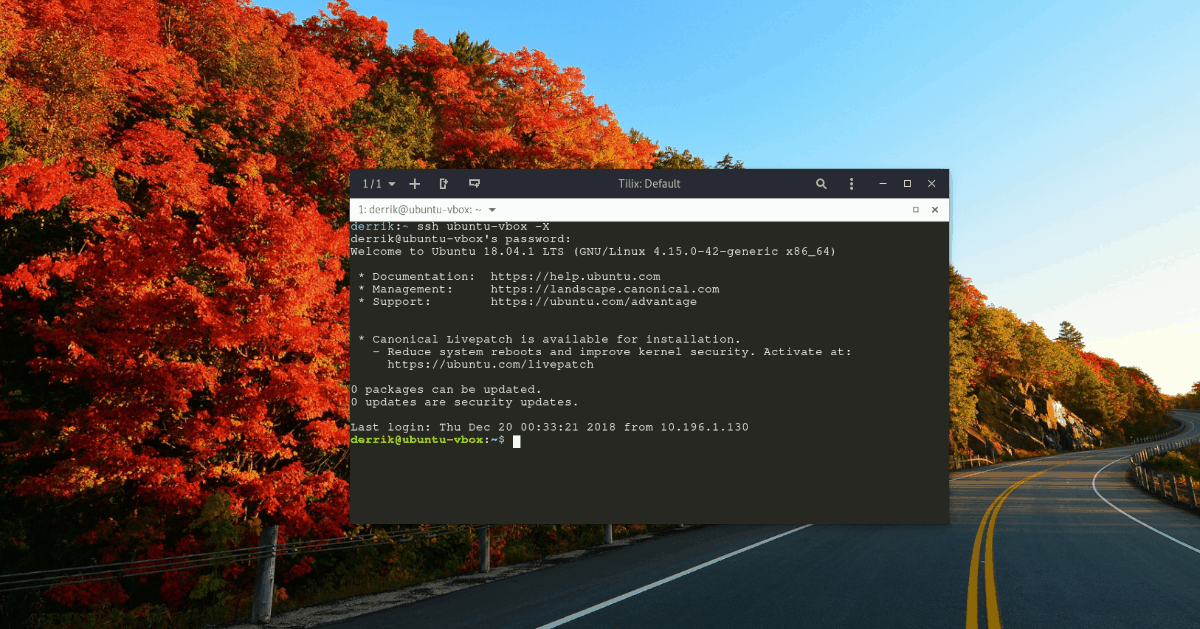
ssh remoteuser@remote-hostname -X
Ja jūsu SSH serveris darbojas ostā, kas nav noklusējuma ports, t.i., 22. ports, jums tas būs jānorāda savienojuma komandā. Izmēģiniet šo komandu piemēru, lai izveidotu veiksmīgu savienojumu.
ssh remoteuser@remote-hostname -X -p portnumber
Kad veiksmīgs SSH savienojums ir izveidots ar attālo mašīnu, varat attālināti pārsūtīt uz servera instalētās lietojumprogrammas uz datora darbvirsmu, palaižot programmu no termināļa.
Piemēram, lai palaistu Gedit versiju, kas instalēta SSH serverī, jūs palaidāt gedit komanda.
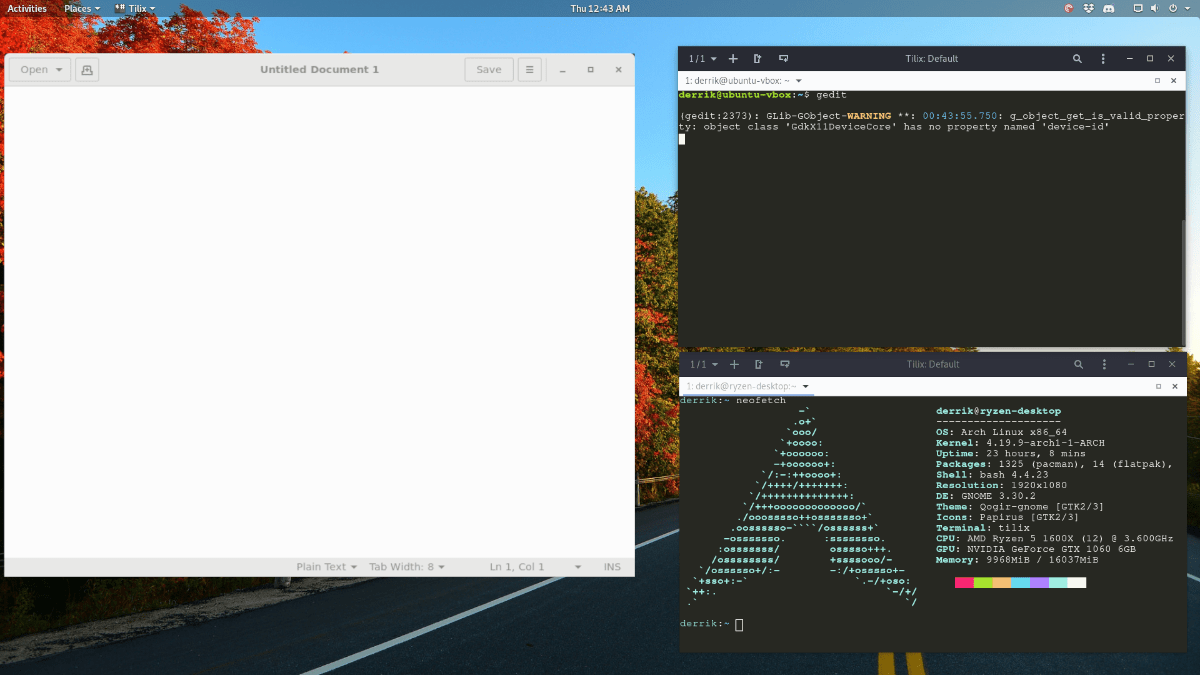
gedit
Nautilus failu pārvaldniekam varat palaist nautilus komanda.
nautilus
Nepieciešams sākt vairāk nekā vienu programmu, izmantojot SSH un X11 pāradresāciju? Jums būs jāatver vairāki SSH savienojumi un jāstrādā no katra no tiem.
Nosūtīto programmu slēgšana
Lai aizvērtu atvērtu programmu, kas pārsūtīta, izmantojot SSH, varat nospiest Ctrl + Cvai noklikšķiniet uz pogas “aizvērt” tāpat kā jebkura cita datora programma.













Komentāri